Einleitung
Was genau sind MTU-Einstellungen und warum sind sie wichtig für Gamer? Die optimale Netzwerkeinstellung kann den Unterschied ausmachen zwischen einem nahtlosen Spielerlebnis und frustrierenden Verbindungsproblemen. Die MTU-Einstellung (Maximum Transmission Unit) ist ein oft übersehener, aber entscheidender Teil dieser Konfiguration. Dieser Artikel führt Sie durch die Bedeutung und die richtige Anpassung der MTU-Einstellungen auf der PS5, um das Beste aus Ihrem Gaming-Erlebnis herauszuholen.
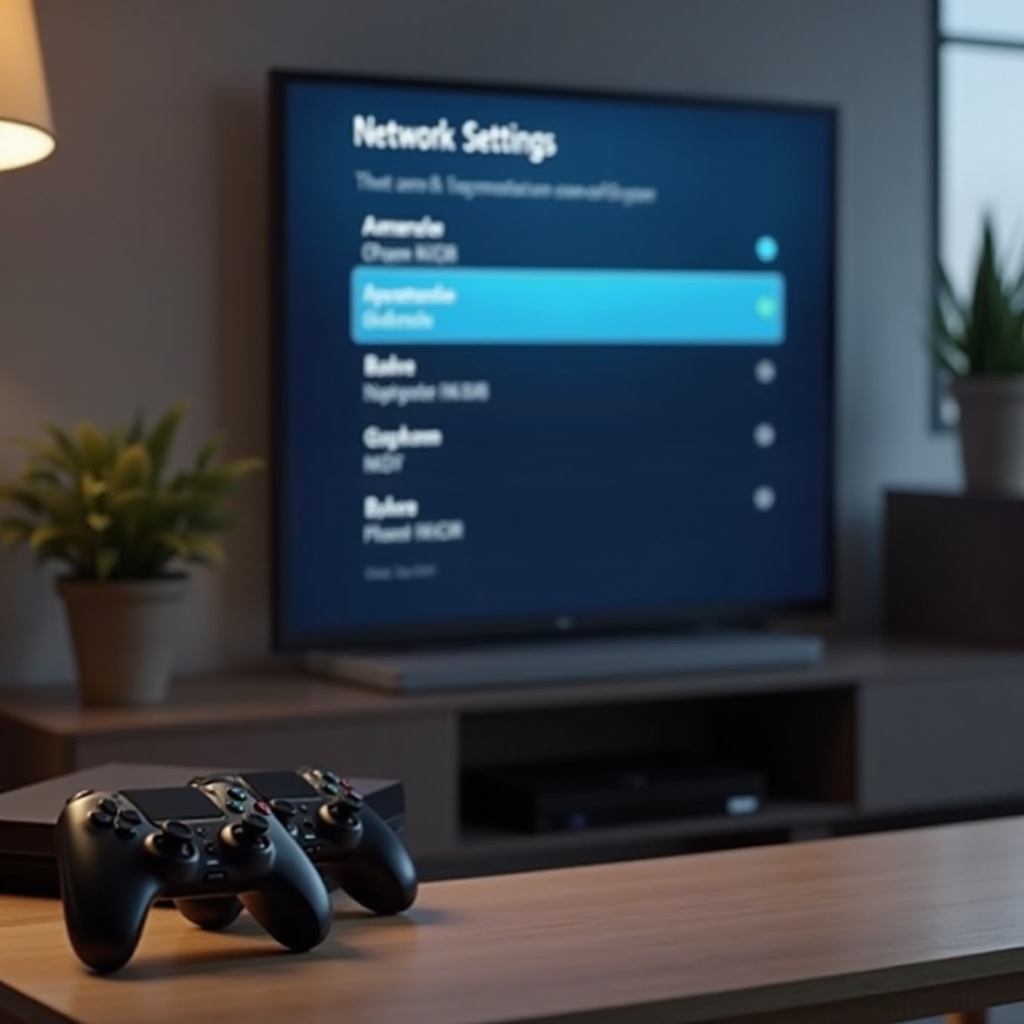
Grundlagen der MTU-Einstellungen
Was sind MTU-Einstellungen?
MTU steht für 'Maximum Transmission Unit' und bezeichnet die maximale Paketgröße, die über ein Netzwerk gesendet werden kann. Für Gamer ist diese Einstellung entscheidend, da sie direkt die Effizienz der Datenübertragung beeinflusst. Jedes Netzwerkpaket enthält mehrere Daten-Bits. Je besser die MTU-Einstellung auf das Netzwerk abgestimmt ist, desto effizienter arbeitet Ihre Verbindung.
Warum sind sie für PS5-Nutzer wichtig?
Gerade beim Online-Gaming kann eine falsche MTU-Einstellung zu Problemen wie Latenz, Paketverlust und sogar Verbindungsabbrüchen führen. Eine optimierte Einstellung stellt sicher, dass Datenpakete effizient übertragen werden, was insbesondere bei Multiplayer-Spielen zu einer deutlich besseren Performance führt.

Schritt-für-Schritt-Anleitung zur Änderung der MTU-Einstellungen auf der PS5
Nachdem nun die Grundlagen erklärt sind, kommen wir zum praktischen Teil. Wie ändert man die MTU-Einstellungen auf der PS5?
Erforderliche Vorbereitungen
Bevor Sie die MTU-Einstellungen ändern, sollten Sie sicherstellen, dass alle anderen Netzwerkeinstellungen optimal sind. Dazu gehören:
- Überprüfung der Internetverbindungsgeschwindigkeit
- Sicherstellung, dass keine anderen Geräte die Bandbreite stark beanspruchen
- Aktualisierung der PS5-Firmware und Netzwerk-Hardware
Schritt-für-Schritt-Anleitung
- Gehen Sie im PS5-Hauptmenü zu den Einstellungen.
- Navigieren Sie zu 'Netzwerk'.
- Wählen Sie 'Einstellungen' und dann 'Internetverbindung einrichten'.
- Wählen Sie Ihr Netzwerk und gehen Sie zu 'Erweiterte Einstellungen'.
- Ändern Sie die MTU-Einstellung. Der Standardwert ist in der Regel 1500. Testen Sie jedoch, indem Sie Schritt für Schritt die Werte von 1438 bis 1500 erhöhen oder verringern, um die beste Leistung zu erzielen.
- Speichern Sie die Einstellungen und starten Sie Ihre PS5 neu.
Optimale MTU-Werte für die PS5
Die optimale MTU-Einstellung kann je nach Ihrem spezifischen Netzwerk variieren. Es gibt jedoch einige allgemeine Empfehlungen, die Ihnen bei der Konfiguration helfen können.
Empfohlene Werte für verschiedene Netzwerkeinstellungen
- Kabelgebundene Verbindungen: MTU-Wert von 1500
- Drahtlose Verbindungen: MTU-Wert von 1432 bis 1472
Tipps zur Ermittlung der besten MTU-Einstellung
- Führen Sie Verbindungstests durch, nachdem Sie jeden neuen MTU-Wert eingestellt haben.
- Achten Sie auf Veränderungen in der Latenz und der Stabilität.
- Nutzen Sie Online-Tools zur Messung der optimalen MTU-Einstellung für Ihr spezifisches Netzwerk.
Vorteile einer angepassten MTU-Einstellung
Durch das Anpassen der MTU-Einstellungen können Sie zahlreiche Vorteile für Ihr Online-Gaming erleben.
Verbesserung der Latenz und Reaktionszeiten
Ein optimal eingestellter MTU-Wert reduziert die Verzögerung bei der Datenübertragung. Dies führt zu einer niedrigeren Latenz und verbessert die Reaktionszeiten im Spiel. Gerade bei Shootern oder Sportspielen, in denen jede Millisekunde zählt, kann dies spielentscheidend sein.
Reduktion von Verbindungsproblemen und Abbrüchen
Oftmals können Verbindungsaussetzer und plötzliche Abbrüche durch nicht optimal eingestellte MTU-Werte verursacht werden. Eine angepasste MTU-Einstellung stellt sicher, dass Datenpakete in einer Größe gesendet werden, die Ihr Netzwerk effizient verarbeiten kann, wodurch Verbindungsprobleme minimiert werden.
Häufige Probleme und Lösungen
Selbst mit der besten Vorbereitung kann es immer wieder zu Problemen kommen. Hier sind einige häufige Fehler und wie Sie diese beheben können.
Häufige Fehler bei der MTU-Konfiguration
- Der MTU-Wert ist zu niedrig, was zu ineffizienter Datenübertragung führt.
- Der MTU-Wert ist zu hoch und verursacht Fragmentierung und Paketverluste.
Tipps zur Fehlerbehebung
- Stellen Sie sicher, dass Ihre Internetverbindung stabil ist, bevor Sie die MTU-Werte anpassen.
- Testen Sie verschiedene MTU-Werte schrittweise, um die bestmögliche Konfiguration zu ermitteln.
- Verwenden Sie verfügbare Netzwerktools und Online-Dienste zur Unterstützung bei der Konfiguration.

Fazit
Die richtige Einstellung der MTU auf Ihrer PS5 kann die Qualität Ihres Online-Gaming-Erlebnisses drastisch verbessern. Von der Reduktion der Latenz bis hin zur Minimierung von Verbindungsabbrüchen bietet diese Anpassung zahlreiche Vorteile. Folgen Sie den beschriebenen Schritten und Tipps, um die beste Leistung aus Ihrer PS5 herauszuholen und stundenlangen Spielspaß zu genießen.
Häufig gestellte Fragen
Wie finde ich den optimalen MTU-Wert für mein Netzwerk?
Testen Sie verschiedene Werte schrittweise und beobachten Sie die Veränderungen in der Leistung. Nutzen Sie Online-Tools und Dienste zur Bestimmung des besten Werts.
Kann eine falsche MTU-Einstellung meine Internetverbindung verschlechtern?
Ja, eine falsche MTU-Einstellung kann zu ineffizienter Datenübertragung, höherer Latenz und Verbindungsproblemen führen.
Was soll ich tun, wenn ich nach der Änderung der MTU-Einstellungen Verbindungsprobleme habe?
Setzen Sie die Einstellungen zurück und wählen Sie einen anderen MTU-Wert. Prüfen Sie außerdem Ihre allgemeine Netzwerkverbindung und die Firmware Ihrer Geräte.
